Zmiana stawki VAT na produkcie może spowodować problem podczas współpracy z drukarkami fiskalnymi. Przy zmianie stawek VAT z niższej na wyższą, dla tej samej nazwy towaru, urządzenia fiskalne automatycznie blokują sprzedaż takiego towaru. Wynika to z przepisów o tzw. schodku podatkowym, które mają na celu zapobieganie nadużyciom VAT.
Aby uniknąć blokady należy zmienić nazwę towaru dodając znak lub symbol np. literę, cyfrę, przecinek, kropkę czy ukośnik. W przypadku urządzeń online można również zastosować znak %. Pozycja ze zmienioną nazwą zaprogramuje się jako nowa na urządzeniu fiskalnym i blokada przy zmianie stawki VAT nie wystąpi.
Zmiany nazwy należy dokonać na karcie produktu jeszcze przed wystawieniem dokumentu tak, aby na dokument została pobrana już nowa nazwa.
- Drukarki fiskalne posiadają ograniczoną liczbę znaków możliwych do zaprogramowania dla niektórych urządzeń jest to np. 40 znaków, więc zmiana nazwy musi zostać przeprowadzona w zakresie np. pierwszych 40 znaków, aby urządzenia zauważyły zmianę.
- Drukarki fiskalne posiadają ograniczenia liczbowe PTU, należy pamiętać, że towary ze zmienioną nazwą zaprogramują się w bazie jako nowe pozycje, jeżeli limit zostanie przekroczony, urządzenie również się zablokuje.
W jaki sposób seryjnie zmienić dane na produktach?
Podczas aktualizacji danych można wykorzystać funkcję aktualizacji produktów przy wykorzystaniu arkusza kalkulacyjnego:
- Wyeksportuj listę produktów korzystając z funkcji Eksportuj dane do arkusza Excel, dostępnej na liście Produkty
- W arkusz wpisz nową stawkę VAT w kolumnie VATSprzedaz
- W razie konieczności (zwiększenie stawki VAT) w kolumnie Nazwa wprowadź zmiany tak, by drukarka fiskalna zarejestrowała ten produkt jako nowy.
- Nie zmieniaj wartości w kolumnie ID.
- Po zapisaniu zmian wykonaj na liście Produkty import danych z arkusza Excel – wybierz opcję Aktualizuj istniejące produkty i wskaż zmodyfikowany arkusz.
- Po aktualizacji danych na podstawie danych z arkusza zostanie wyliczona nowa cena brutto produktu, uwzględniając nową stawkę VAT.
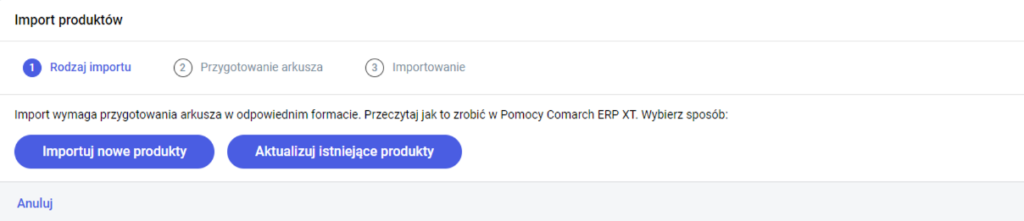
Zobacz także:
Jak skonfigurować drukarkę fiskalną? – Baza Wiedzy programu Comarch ERP XT
Jak zainstalować drukarkę fiskalną dla przeglądarki Firefox? – Baza Wiedzy programu Comarch ERP XT
Problem z drukarką fiskalną w przeglądarce Chrome – Baza Wiedzy programu Comarch ERP XT



